简单好看的相片边框背景
美图秀秀添加边框制作碎玻璃边框

美图秀秀制作碎玻璃纹理边框效果
本篇文章是因为小编看到以为同时的电脑屏保是碎玻璃状,觉得比较的有个性,在翻看美图秀秀边框素材时发现有这种碎玻璃的边框素材,因而把这个碎玻璃边框效果推荐给大家,如果你也喜欢,那么就和爱技术一起用美图秀秀这个图片处理软件来一起制作一张吧,保存到你的电脑里,可以随意的作为头像或者屏保哦,让你的朋友也觉得眼前一亮吧。
第一步、打开美图秀秀软件,打开一张照片作为底图,在作为添加边框的图片。
第二步、选择“边框”中的“纹理边框”,然后看到在美图秀秀的右边素材中可以看到碎玻璃效果的素材,选择边框添加到图片上。
如下图:
第三步、在上一步将碎玻璃边框添加到照片上我们进入纹理边框的编辑页面,在这里可以调整边框的颜色,边框的透明度,在此处调整好以后就可以保存图片了。
以上便是爱技术官网所给大家讲述的用美图秀秀做成的碎玻璃边框效果,小编还比较闲的换了几个颜色试试效果,不过最后发现,还是白色碎玻璃边框的最有感觉哈,不相信可以对比一下,你也可以根据自己的实际做效果来看看。
参考文献:/MEITUXIUXIU/77.html。
PS新高手教程总汇
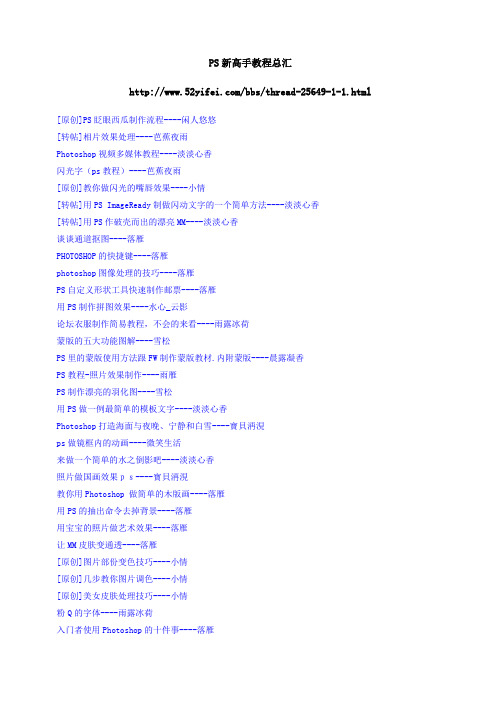
PS新高手教程总汇/bbs/thread-25649-1-1.html[原创]PS眨眼西瓜制作流程----闲人悠悠[转帖]相片效果处理----芭蕉夜雨Photoshop视频多媒体教程----淡淡心香闪光字(ps教程)----芭蕉夜雨[原创]教你做闪光的嘴唇效果----小情[转帖]用PS ImageReady制做闪动文字的一个简单方法----淡淡心香[转帖]用PS作破壳而出的漂亮MM----淡淡心香谈谈通道抠图----落雁PHOTOSHOP的快捷键----落雁photoshop图像处理的技巧----落雁PS自定义形状工具快速制作邮票----落雁用PS制作拼图效果----水心_云影论坛衣服制作简易教程,不会的来看----雨露冰荷蒙版的五大功能图解----雪松PS里的蒙版使用方法跟FW制作蒙版教材.内附蒙版----晨露凝香PS教程-照片效果制作----雨雁PS制作漂亮的羽化图----雪松用PS做一例最简单的模板文字----淡淡心香Photoshop打造海面与夜晚、宁静和白雪----寶貝洅涀ps做镜框内的动画----微笑生活来做一个简单的水之倒影吧----淡淡心香照片做国画效果ps----寶貝洅涀教你用Photoshop 做简单的木版画----落雁用PS的抽出命令去掉背景----落雁用宝宝的照片做艺术效果----落雁让MM皮肤变通透----落雁[原创]图片部份变色技巧----小情[原创]几步教你图片调色----小情[原创]美女皮肤处理技巧----小情粉Q的字体----雨露冰荷入门者使用Photoshop的十件事----落雁关于图层混合模式----落雁梦幻效果----雨露冰荷用ps给大图片缩小减肥----落雁Photoshop 简单制作水晶字教程----落雁快速蒙板----雨露冰荷ps笔刷使用方法和虚线画法(转载)----落雁PS几步让图片变的鲜亮----落雁兰色水晶的制作(转载)----落雁用PS做多色字----落雁图片加边框----雨露冰荷PS画笔功能----雨露冰荷PS网格的制作教程----落雁老照片(多种方法)----雨露冰荷学PS次极品菜鸟第一课~第二课----落雁PS 用自定形状工具作签名图----落雁动画教程:闻味的小狗----落雁PS文字蒙版(既花纹文字)----雨露冰荷用 Photoshop 制作像素化文字----落雁运用通道来磨皮----落雁给MM换衣服----落雁推荐Photoshop轻松制做彩色相框的方法----落雁时尚纹身----雨露冰荷(PS教程)封尘----雨露冰荷桔子婚纱抠图----微笑生活用PS做艺术照的效果----落雁制作湖水倒影教程----雨露冰荷处理照片的艺术效果----落雁ps快速打造个性化画框----落雁玩玩模糊----水心_云影把自己放本子里----雨露冰荷PS 让照片飘起来----落雁换脸技术----落雁PS制作你照片的气氛----落雁用photoshop制作水晶球----落雁photoshop教你做漂亮的羽毛效果----落雁PS制作漂亮的羽毛扇----落雁超简单初学者教程-制作毛笔字----落雁PS打造融化效果字体----落雁PS制作茶,咖啡,果汁----落雁ps版画效果----落雁ps打照自己的背景图案----落雁用橡皮擦抠头发教程(转载)----落雁Photoshop图片处理中图层使用的技巧----落雁用层编组改变文字单一颜色----落雁使用PS給照片添加动画相框----落雁用PS打造自己的特色印章----落雁PS边框随心做-快速蒙版运用----落雁给照片做酷酷的条码笔刷签名(转载)----落雁photoshop高难度抠图的方法----淡淡心香Photoshop抠毛发简明教程----淡淡心香用PS绘作逼真蕃茄(转载)----淡淡心香用Photoshop“画”一幅淡彩水墨画----淡淡心香ps简单图片制作----落雁用PS和UA5做倒影和水波动图片----淡思如何制作一张老电影效果的照片----落雁巧用PHOTOSHOP滤镜制作奇幻图像效果----淡淡心香抽线效果和点阵效果的做法----绿素儿续:斜纹抽线和十字填充效果的做法----绿素儿PHOTOSHOP制作你喜欢的CD盘面----雨露冰荷把照片变为卡通漫画----雨露冰荷【Alt】【Ctrl】【Shift】在PHOTOSHOP中的应用----落雁如何将两张图融合在一起----落雁奔驰----涧水蓝蓝Ps“反转负冲”人像处理一例----落雁用PS打造自己的特色印章----落雁ps利用颜色叠加给旧照片添加光色效果----落雁用ps给图片添加天空----落雁PS动画全能制作(动画相框、素材)----雨露冰荷很简单的一种边框----露婉溪纱用Photoshop 亲手做一张贺卡----雨露冰荷棂儿(PS做图小技巧)----雨露冰荷给宝宝相片打造可爱的字体----雨露冰荷花开花落教程----雨露冰荷浅淡蒙板处理照片的应用----雨露冰荷Photoshop三招两式处理朦胧艺术照----落雁给自己做个心情日记本----雨露冰荷一种奇怪的签名做法!----雨露冰荷Photoshop 为美丽校花打造艺术效果----落雁Photoshop打造照片仙境效果----落雁ps为图像添加圆角网格----落雁Photoshop把美女的照片变清晰----落雁Photoshop超级美女插画效果----落雁用photoshop动作快速将小图片变成大图片教程----落雁Ps 個性邊框----雨露冰荷用photoshop羽化命令无缝拼图----落雁让笔刷上繁星点点----雨露冰荷精彩制作PHOTOSHOP纸片字效果----落雁Photoshop 7.0中文版精彩设计百例----落雁Photoshop巧妙修图----落雁图片合成效果----一方夢幻滴感覺----雨露冰荷一分钟学会制作文字凹陷效果----落雁P S教程不同图片的结合----雨露冰荷一种签名边框的做法----雨露冰荷Photoshop 小技巧集锦八十条----落雁给一张照片做效果----雨露冰荷PS制作精美菊花签名----雨露冰荷制作PS笔刷----雨露冰荷轻松制作属于自己的特效笔刷----雨露冰荷ps制作特色剪纸----雨露冰荷旧照片翻新----雨露冰荷ps鼠绘5大常用工具之二--铅笔工具----落雁ps鼠绘5大常用工具之一--涂抹工具----落雁Photoshop7.0视频多媒体系列教程----落雁用PS制作会飞的蝴蝶----雨露冰荷PS基础实例-手镯----落雁玫瑰指环教材----落雁ps技巧精华----落雁ps实例打造笔记本电脑桌面----落雁PS教程新手级字体-扩散字体----雨露冰荷PS光晕效果----雨露冰荷抽斜线效果----信天游用PS做下雨的动画效果----一方PS制作彩横图----雨露冰荷PS制作透明水晶苹果壁纸----落雁Photoshop速绘制扇子----落雁卡通人物的简单上妆----雨露冰荷PS中另类火焰绘制技巧----不寂寞PS选框工具实例----落雁PS制作好看的细线条边框----落雁璀璨星星边框效果----落雁PS制作马赛克边边----雨露冰荷做一本翻开的书----黑企鹅做火的效果----黑企鹅PS星空效果制作----落雁Photoshop字体特效----雨露冰荷做心型滴边框----雨露冰荷漂亮字体的制作----雨露冰荷图片重叠效果制作----一方韩味Style·人物照片处理----雨露冰荷PS制作圆角边框(转)----落雁把自己弄到瓷砖里面去----千共婵转旋涡字效果----雨露冰荷鼠绘教程课堂教你学画鼠绘猫咪----淡淡心香转ps不规则虚线框----落雁转口愛的小錵邊效果----雨露冰荷转水漾背景----雨露冰荷转ps给美眉美容----雨露冰荷转白色=透明( 快速扣图法)30秒扣完----落雁转ps水晶透明字体----落雁转炎炎烈日,来场雪吧----一方转用Photoshop给牙齿美白----一方PS教程:使用慮鏡製作字躰.斑駁の鏤空----雨露冰荷PS制作圆角框----nxasdPhotoshop打造绚丽文字----一方美女是如何画成的----ljhsxPS之边框效果----雨露冰荷转彩色玻璃背景制作----雨露冰荷ps制作淡彩效果----落雁巧用滤镜做动画----流动水的做法----落雁眨眼睛GIF教程之PHOTOSHOP篇----ljhsxGIF改图技术研究----ljhsxPhotoshop制作自己的篆刻印章图案----落雁ps教程字中有图----风中的百合画笔修复工具的用法一----雨露冰荷PS教程:碎片边框----雨露冰荷Photoshop路径钢笔使用方法动画图解----落雁FLASH教程合集photoshop----ljhsxPS教程笔刷的应用----雨露冰荷卡片的制作----nxasdps制作贺卡----一方用PS的液化快速制作变脸动画----ljhsx珍珠汇成跳动的心送女友----淡淡心香PS星空效果制作----落雁转炫彩图片制作教程----雨露冰荷动画版路径教程-(不会用钢笔的进来)----千共婵ps亮闪闪滴字效----落雁转photoshop6.0制作毛笔实例----ljhsx让自己的PP更美丽的简便方法----淡淡心香PS教程---不规则边框的制作方法(内附笔刷)----落雁转古典边框----雨露冰荷转PS教程----酷酷签名的制作方法----落雁转PS教程----蝶舞----雨露冰荷转]PS教程图片中颗粒闪动的小教程----雨露冰荷转Photoshop打造图层透视效果动画----雨露冰荷转PS教程扭曲的边框----雨露冰荷PS视频教程-衣服换颜色----落雁转PS制作蝴蝶动画----ljhsx发一组PS图片处理教材,学PS基础的朋友来看看----一方金色罗马凯旋门----千共婵PS教程心心相印----雨露冰荷转LOGO制做方法全收集----淡淡心香用PS+Imageready打造3D动画----一方凹凸背景(可爱)----雨露冰荷PS教程浪漫花边框框----雨露冰荷用PS+Imageready打造3D动画----一方任意颜色虚线边框的制作----信天游林点琉舒字----雨露冰荷立体相框制作----风中的百合Photoshop 简单制作水晶字教程----寶貝洅涀用Photoshop 来一起做钻石吧----寶貝洅涀ps超炫背景图----雨露冰荷转PS教程做简单的自我介绍栏----雨露冰荷转可爱字体----雨露冰荷转铁锈特效字----寶貝洅涀用PS鼠标绘画----寶貝洅涀梦幻波浪边框的制作----雨露冰荷背景强化----雨露冰荷PS三色酷边框----雨露冰荷PS自定义图案小妙招----落雁教大家做自己签名的粉可爱字体----雨露冰荷PS制作个性背景----雨露冰荷PS制作七彩边缘----雨露冰荷PS通道抠图:给秀发飞扬的MM照片换背景----雨露冰荷PS自定义填充字体----落雁PS 刷子字体----雨露冰荷PS教程条纹背景的制作方法----寶貝洅涀PS又是一漂亮的字傚教程----雨露冰荷如何制作影视剪辑效果(上)----微笑生活又一种边框效果----雨露冰荷PS 簡單极坐标绚丽文字----雨露冰荷如何制作影视剪辑效果(上)----微笑生活PS教程杂线框框的画法----雨露冰荷逸出画框----涧水蓝蓝转滴血字滴制作----雨露冰荷PS教程用调色刀做圆角矩形----雨露冰荷一款简单漂亮滴水晶透明字体----雨露冰荷简单扣图及利用填充功能改变图片背景----雨露冰荷快速制作褶皱效果----一方动手打造自己的印章笔刷----一方流线型金属字体----寶貝洅涀蒙板的绘制与使用----落雁PS简单处理字体----寶貝洅涀教大家制作可爱的头像之兔兔----雨露冰荷蜡笔边框----雨露冰荷人物美化----雨露冰荷Ps.。
ps快速给图片加边框
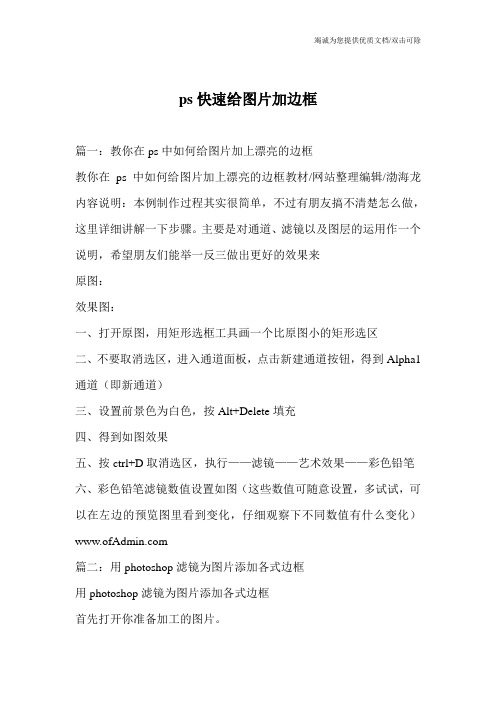
ps快速给图片加边框篇一:教你在ps中如何给图片加上漂亮的边框教你在ps中如何给图片加上漂亮的边框教材/网站整理编辑/渤海龙内容说明:本例制作过程其实很简单,不过有朋友搞不清楚怎么做,这里详细讲解一下步骤。
主要是对通道、滤镜以及图层的运用作一个说明,希望朋友们能举一反三做出更好的效果来原图:效果图:一、打开原图,用矩形选框工具画一个比原图小的矩形选区二、不要取消选区,进入通道面板,点击新建通道按钮,得到Alpha1通道(即新通道)三、设置前景色为白色,按Alt+Delete填充四、得到如图效果五、按ctrl+D取消选区,执行——滤镜——艺术效果——彩色铅笔六、彩色铅笔滤镜数值设置如图(这些数值可随意设置,多试试,可以在左边的预览图里看到变化,仔细观察下不同数值有什么变化)篇二:用photoshop滤镜为图片添加各式边框用photoshop滤镜为图片添加各式边框首先打开你准备加工的图片。
第一步,用矩形选框工具在图片上选出需要保留的部分。
第二步,进入快速蒙板模式编辑图片。
快速蒙板模式按钮在工具栏的下方。
点击此按钮后,你会发现图片被分成了两块区域。
快速蒙板模式可以帮助你有效区分图片选择区和非选区。
再复杂的图片,只要采用了这种方法,都可以获得完美的选区。
平时,我们通常是在以此按钮左边的标准模式()编辑图片。
而快速蒙板模式,则会把标准模式中的选区和非选区用半透明的红色区分开来(其中半透明部分为非选区)。
在操作复杂的选区时,你可以利用画笔工具、涂抹工具,以及透明度的调整等等手段,对两个区域分别进行更为细致的修改。
修改完毕后回到标准模式中编辑即可。
第三步,在菜单栏找到滤镜-扭曲-玻璃。
打开滤镜设置面板,参数根据自己的喜好来调整。
完成后点击确定按钮。
如图所示,点击确定以后,你已经可以看到边框的大概效果了。
第四步,回到标准模式(),半透明部分消失,我们需要的选区出现了。
第五步,按下快捷键“ctrl+J”,通过拷贝的图层。
PS经典教程——Photoshop经典实例教程3000例41126

PS 经典教程1、教你打造偏色艺术色调教程教你打造偏色艺术色调教程2、·3、Photoshop┾製造制造另类婚纱照片4、⒈款粉帥氣de 游戲做圖5、PS(IR)可爱的棒棒糖6、ps 打造唯美色调7、PS 打造超炫人物效果8、一款比较自然的眨眼教程9、Photoshop 最简易的磨皮法10、Photoshop] 制作下雨的效果11、小菱形背景和圆点背景的做法12、[Photoshop] PS 打造淡彩风格的幻眼效果13、Photoshop] 用Photoshop 滤镜打造梦幻艺术效果14、Photoshop] 巧用PS 打造镶满诱人钻石的文字15、Photoshop] PS 制作幽冥火焰16、Photoshop] 简单的叠影制作方法17、Photoshop] 制作冬季恋歌浪漫雪景效果18、Photoshop] 用Photoshop 设计另类树皮人体19、Photoshop] 教你设计绚丽光芒效果20、Photoshop] 教你设计胶片风情电影海报21、Photoshop] 教你设计神秘炫光黑洞效果22、Photoshop] PS 特效字:闪亮钻石效果23、[Photoshop] 巧绘晶莹剔透的水晶樱桃24、Fireworks] QQ 空间初级玩家必学的11 条技巧25、Flash] 给FLASH 初学者的10 点制作经验26、Flash] Flash 全屏效果全攻略27、Photoshop] 利用PS 图层样式绘制彩色玻璃立体文字28、Photoshop] Photoshop 制作逼真的洁白羽毛29、Photoshop] 用PS 把秋景照片变为冬景效果30、[Photoshop] Photoshop 教你给MM 的衣服换个颜色31、Photoshop] 用PS 制作周迅的怀旧效果图32、Photoshop] 转用PS 轻松给MM 衣服添加图案33、Photoshop] 用PS 的动态画笔制作鞭炮34、Photoshop] 教你做天使翅膀的卡通效果35、Photoshop] 制作融化的冰淇淋36、Photoshop] 打造宇宙场景爆炸星球特效37、Photoshop] 教你设计恐怖电影海报Photoshop] 制作奔驰中的汽车[Photoshop] 蝴蝶结边框[Photoshop] 印章制作小教程(ps 新手适用)[Photoshop] Photoshop 高级柔化处理人物照片Photoshop] 神奇的Photoshop 修图美容--很实用[Photoshop] 简单PS 教程--制作面部护肤化妆品Photoshop] ○简单的给黑白照片上色(适合新手)Photoshop] Photoshop 用户必知必会的28 个快捷键Photoshop] 用马赛克效果处理图片[Photoshop] 可爱歪框框Photoshop] 打造鬼屋效果教程Photoshop] 教你Ps 滤镜巧绘蕾丝花边相框Photoshop] 制作撕纸效果Fireworks] FW 坠子[Photoshop] 修补照片的一般方法(文字版) Fireworks] 象素娃娃的教程Fireworks] 图片燃烧边缘效果的制作Fireworks] 地震效果的制作(文字版)Fireworks] 旋转吊坠制作[Photoshop]一根香烟的制作过程Photoshop] 让图片飘落樱花Photoshop] 让图片飘落樱花Photoshop] 让图片飘落樱花Fireworks] 教你一步一步绘制竹子[Fireworks] 教你做极光字。
电视背景墙格栅搭配原则

电视背景墙格栅搭配原则咱们家里的电视背景墙呀,就像电视的漂亮衣服一样。
要是加上格栅来搭配,那可就更酷啦。
咱们先来说说颜色的搭配。
就像咱们画画一样,颜色要搭得好看才行。
如果咱们家的电视是黑色的边框,那格栅可以选白色的,就像白天和黑夜,黑白配特别经典。
我有个小伙伴,他家电视是白色的,背景墙格栅选了淡淡的木色,一进去就感觉特别温馨,就像走进了一个小木屋一样,暖暖的。
再讲讲材质的搭配。
格栅有木头做的,也有金属做的。
如果电视背景墙是那种软软的墙布,那配上木质的格栅就特别好。
木质的格栅摸起来有点粗糙,但是很有质感,就像摸着大树的树皮一样。
我邻居家就是这样,墙布是淡蓝色的小花图案,配上木质的白色格栅,感觉就像在花丛里有个小栅栏一样。
要是电视背景墙是大理石那种光滑又凉凉的材质,金属格栅就很合适。
金属格栅在灯光下还会闪闪发亮呢。
形状也很重要哦。
有的格栅是窄窄的长条,有的是方形的小格子。
如果电视是那种大大的、扁扁的长方形,那可以用窄长条的格栅在两边竖着放,就像给电视站了两个小卫兵。
我去我亲戚家看到,他们的电视超大,两边竖着的长条格栅让电视看起来更有立体感了。
要是电视比较小一点,方形的小格子格栅可以围着电视一圈,就像给电视围了一个特别的小院子。
还有疏密的搭配呢。
要是格栅排得特别密,会给人一种很精致的感觉。
但是如果太密了,可能会让房间看起来有点挤。
我在一个叔叔家看到,他们的格栅特别密,但是他家客厅很大,再加上灯光从后面打过来,就像一道道神秘的光线穿过小栅栏,可好看了。
要是格栅排得比较疏呢,就会显得很开阔。
我同学家的格栅就比较疏,看起来特别清爽,就像田野里隔得比较远的小篱笆。
咱们在搭配电视背景墙格栅的时候呀,就像给电视找小伙伴一样,要让它们在一起看起来特别和谐、舒服。
这样咱们每次看电视的时候,都会觉得眼前的画面特别美呢。
psp图效果案例大全

照片名称:Photoshop,照片名称:调出照片柔和的蓝黄色-简单方法,1、打开原图素材,按Ctrl + J把背景图层复制一层,点通道面板,选择蓝色通道,图像> 应用图像,图层为背景,混合为正片叠底,不透明度50%,反相打钩,2、回到图层面板,创建曲线调整图层,蓝通道:44,182,红通道:89,1083、新建一个图层,填充黑色,图层混合模式为正片叠底,不透明度为60%,选择椭圆选框工具选区中间部分,按Ctrl + Alt + D羽化,数值为70,然后按两下Delete键删除,再打上文字,完成最终效果。
照片名称:调出照片漂亮的红黄色,1、打开原图素材,Ctrl + J把背景图层复制一层,按Ctrl + Shift + U去色,执行:滤镜> 模糊> 高斯模糊,数值4,图层混合模式为滤色,图层不透明度改为27%。
2、新建一个图层,按Ctrl + Alt + Shift + E盖印图层,图层混合模式为颜色。
3、创建渐变映射调整图层,紫色-橘色,Alt+Ctrl + G加上剪贴蒙版。
4、创建亮度/对比度调整图层,-5,-215、创建智能锐化调整图层,设置为默认值,数量46,半径0.8,高斯模糊,6、创建色阶调整图层,8,1.00,2557、创建可选颜色调整图层,红色:+17,-8,+16,0,黄色:-54,0,+10,+18,白色:-5,0,0,0,照片名称:打造美女冷艳扬蓝色调,1、在做图之前,可以先对图进行:图像-调整-自动色阶,自动对比度,自动颜色的调节,2、打开原图,复制背景图层,3、新建色相饱和度调整层,红:-80,黄:-80,蓝:+324、色彩平衡:-20,+20,+505、曲线调整,数值:38,366、色相饱和度,蓝色:-457、可选颜色,青:-10,+20,+24,0,蓝色:+20,0,+10,0,中性色:(黑色)+5,黑色:(黑色)+58、载入蓝色通道选区,做曲线调节,数值:74,1199、亮度对比度:0,+1010、盖印所有图层,(Ctrl+Shift+Alt+E),把图片进行磨皮等简单柔化处理,11、把开始复制的背景副本层置顶,混合模式为柔光,不透明度25%12、再次盖印所有图层,打上光照效果,滤镜-渲染-光照效果,不透明度50%,其他数值为默认值。
美图秀秀教程(全)

美图秀秀基础教程--局部彩色笔关注@美图秀秀官方微博,学习更多P图技巧!美图秀秀基础教程--局部马赛克最近男生们绝对是兴奋及幸福的,不仅将有四年一度的世界杯精彩球赛可以看,还能欣赏到各国众多的美女足球宝贝。
一边在论坛和球友们讨论足球,一边分享足球宝贝的照片,真是男生们一大乐事!不过现在做什么都讲究“和谐”二字,虽然很想把热辣的足球宝贝照片跟众球友分享,但如果尺度太大极有可能会被论坛封贴。
所以今天就来教教大家如何降低照片被禁的危险系数吧。
就以最性感的巴西名模安布罗休(图1)的照片为例,性感照尺度太宽,还是马赛克一下比较安全。
用美图秀秀软件非常简单就能做到啦,来看看如何操作吧。
首先,用美图秀秀打开一张足球宝贝的性感照片,此处为宾利车,兄弟们见谅,你们懂的……然后选择美化界面上的局部马赛克功能,单击进入操作界面:现在在左边调节适当的画笔大小和力度,然后在需要被马赛克的部分涂抹即可,如下图涂抹车牌一样。
打好马赛克后选择保存,在保存选项里选择保存路径和修改保存名称就可以拉。
好啦,简单几步就可以免受照片被禁的问题了,重在分享哈哈!世界杯球赛精彩,足球宝贝更养眼……关注@美图秀秀官方微博,学习更多P图技巧!美图秀秀基础教程--局部变色笔很多非主流GG、MM都喜欢制作炫彩的图片,色彩相间的图片,特别有感觉。
今天我用美图秀秀的“局部变色笔”来制作炫彩风格的图片,很简单哦。
先看一下图片处理的前后对比:图1 原图图2 效果图其实不用学复杂的PS教程,教你用美图秀秀轻松制作PL炫彩图片。
先启动软件打开图片:图3在“图片处理”标签下,有局部变色笔,可以自定义喜欢的颜色,涂抹就OK了。
图4图5 这就完成啦,很简单滴,再来看看对比的效果:图6还不错哦,喜欢的话,你也尝试做个炫彩的图图吧。
关注@美图秀秀官方微博,学习更多P图技巧!美图秀秀基础教程--消除笔关注@美图秀秀官方微博,学习更多P图技巧!美图秀秀基础教程--瘦脸瘦身关注@美图秀秀官方微博,学习更多P图技巧!美图秀秀基础教程--磨皮祛痘关注@美图秀秀官方微博,学习更多P图技巧!美图秀秀基础教程--皮肤美白可能喜欢自拍的童鞋们有时会和Yummy一样,只要兴致来了就会拿起相机或者手机拍上几张,但是即便用了高像素的机子,或者注意了拍摄的技巧,但还是有些问题难以顾及到,比如因为光线不足而导致的皮肤暗淡,我想很多爱漂亮的MM都是无法接受的,怎么办?快用“美图秀秀”来美白一下吧!图1快来看看动动鼠标就能美白的效果对比吧:图2美白后的脸部一下突显成为整张照片的视觉焦点哦!快来看看怎么做的吧:只需要在“美图秀秀”软件下,打开待处理的一张照片,进入“美容”菜单下,选择“皮肤美白”功能,在右侧展示栏中选择合适的美白程度后,再用画笔适当地涂抹面部皮肤就能瞬间变白哦!图3无数事实告诉我们,还是粉嫩白皙惹人爱呀,所以被光线遮挡后的黯淡要坚决抹掉。
适合做PPT背景图片50张(50页)
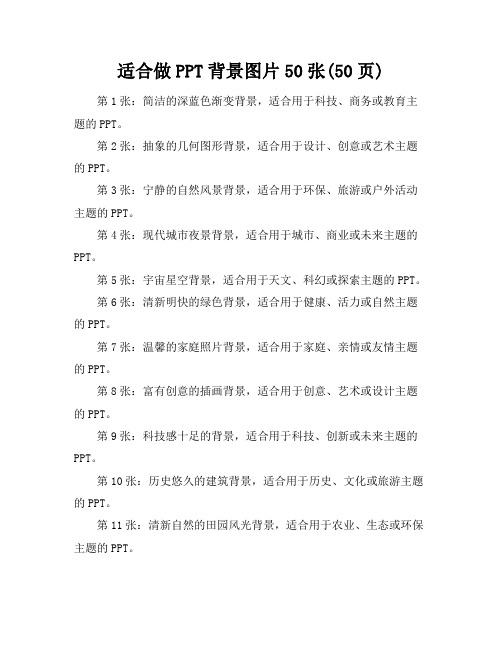
适合做PPT背景图片50张(50页)第1张:简洁的深蓝色渐变背景,适合用于科技、商务或教育主题的PPT。
第2张:抽象的几何图形背景,适合用于设计、创意或艺术主题的PPT。
第3张:宁静的自然风景背景,适合用于环保、旅游或户外活动主题的PPT。
第4张:现代城市夜景背景,适合用于城市、商业或未来主题的PPT。
第5张:宇宙星空背景,适合用于天文、科幻或探索主题的PPT。
第6张:清新明快的绿色背景,适合用于健康、活力或自然主题的PPT。
第7张:温馨的家庭照片背景,适合用于家庭、亲情或友情主题的PPT。
第8张:富有创意的插画背景,适合用于创意、艺术或设计主题的PPT。
第9张:科技感十足的背景,适合用于科技、创新或未来主题的PPT。
第10张:历史悠久的建筑背景,适合用于历史、文化或旅游主题的PPT。
第11张:清新自然的田园风光背景,适合用于农业、生态或环保主题的PPT。
第12张:充满活力的运动背景,适合用于体育、健康或活力主题的PPT。
第13张:梦幻的粉色背景,适合用于女性、爱情或浪漫主题的PPT。
第14张:神秘的黑色背景,适合用于神秘、悬疑或恐怖主题的PPT。
第15张:可爱的卡通背景,适合用于儿童、娱乐或游戏主题的PPT。
第16张:优雅的古典音乐背景,适合用于音乐、艺术或文化主题的PPT。
第17张:梦幻的彩虹背景,适合用于希望、梦想或未来主题的PPT。
第18张:独特的世界地图背景,适合用于地理、旅游或探索主题的PPT。
第19张:创意的拼贴背景,适合用于创意、艺术或设计主题的PPT。
第20张:充满活力的红色背景,适合用于激情、活力或挑战主题的PPT。
第21张:简约的白色背景,适合用于简洁、清晰或专业主题的PPT。
第22张:充满创意的涂鸦背景,适合用于创意、艺术或设计主题的PPT。
第23张:独特的民族风情背景,适合用于文化、旅游或探索主题的PPT。
第24张:梦幻的紫色背景,适合用于女性、爱情或浪漫主题的PPT。
手工diy相册制作范本

手工diy相册制作范本1.如何diy相册一、准备好材料diy相册设计手绘图所需材料包括,手工相册一本,花边剪刀,多色角贴,水粉笔,银光笔等。
准备以上材料,那就动手开始为自己设计一个可爱又美丽还带着一点小清新的相册吧。
二、选择照片diy相册设计手绘图首先就是要设计照片咯,一般照片照完需要用Photoshop设计一下,按自己的喜好设计,但并不是一定要设计的,如果照片原始效果令人满意也可以不做设计,主要还是根据个人的爱好。
现在开始冲印照片吧,diy相册设计手绘图,冲印的照片一定要按相册的尺寸冲印,冲印前还要对照片的大小进行剪切,根据内页数量先设计好照片,照片尺寸根据内页大小做。
以免造成浪费。
三、动手设计接下来就是只做了,把冲洗好的5寸照片,制作diy相册设计手绘图的配件备齐全之后就开始了,相册的里面是空白的,以便根据自己的喜好增加卡纸及花,还有喜爱的手绘图片。
也可以加些花边,或把照片弄得好看一点剪掉一部分均可。
然后把卡纸用角贴固定在相册上后,就根据你自己的相象随意的置放照片啦,总之是越有新意越好。
四、风格选择在相册内页可以做一些针对宝宝、情侣、家人、朋友等不同人群和针对爱情、亲情、友情不同主题分类的设计;根据个人喜好,可以diy相册设计手绘图,卡通、漫画、古风、人物、素描等不同形式的手绘图,都可以通过手绘来美化相册内页。
每一张相片对于我们每个人而言都有它独特的含义,都是我们最美的珍藏,制作相册的意义也就在此。
这里介绍的方法都能够帮我们把最精美的回忆保鲜,每一次一看到相册都是满满的回忆。
另外,自己动手来制作相册也是一种新的体验,亲手留住每一张照片最美的瞬间,于我们而言也是最为值得的。
在这里要提醒大家,使用剪刀等一些锋利的小工具时一定要小心注意,千万不要误伤了自己哦。
2.怎样DIY模版个性博客DIY设置代码:body{b("页面大背景图片地址")repeatscroll!important;}。
经典Photoshop教程10000例

经典Photoshop教程10000例(”点击+ctrl”链接)Photoshop利用新调整图层为黑白照片上色PS调色教程:调出照片浪漫色调PS效果教程:教你打造唯美银发教程用Photoshop调出照片的古典绿Photoshop简单打造魔幻曲线Photoshop制作相当精美的CD封面Photoshop打造一张动感奥运壁纸PS效果教程:蒙板素材的使用方法PS合成教程:史努比遭遇蜘蛛侠Photoshop打造金属反射效果文字PS效果教程:透窗看物之超真实水雾特效Photoshop调出风景照片的亮丽青红色PS签名教程:干净美女成签PS效果教程:快速给夜景天空加上满天星星Photoshop极坐标滤镜打造放射线文字Photoshop打造漂亮MM浪漫写真壁纸PS效果教程:打精美造粉色梦幻封面MMPhotoshop打造烈焰美女效果PS效果教程:打造黄蓝色颓废效果PS效果教程:暴力破解低调CG效果模仿特定色调的实现方式和分析思路PS效果教程:简单实用人像美白的综合处理Photoshop制作特殊的硬币纪念PS效果教程:制作照片叠加效果Photoshop制作制作时尚水彩画海报正片叠底给MM裸体纹上凤凰PS合成教程:合成舞动中的女孩流程PS效果教程:颜色加深应用之暗香PS效果教程:照片转油画效果PS效果教程:打造雨后彩虹Photoshop制作变幻线炫光效果PS鼠绘教程:鼠绘逼真柠檬PS抠图教程:通道抠图的一点看法Photoshop制作超酷星云背景效果PS调色教程:高调MDS色调色步骤整理PS调色教程:旋舞门调色步骤整理PS调色教程:LAB肤色调整过程PS调色教程:映画调图效果解密PS调色教程:破解红外线软件里雪的感觉PhotoshopCS3新技术教程:智能滤镜解析PS美容教程:美白要坚持到底调色步骤PS效果教程:让照片色彩变的更加通透PS调色教程:仿WQ视觉效果PS效果教程:将照片处理成类似插画效果PS合成教程:合成向往彼岸的城市Photoshop给失真人物照片整体美化PS实例教程:LAB让图片看起来更清晰Photoshop变形工具轻松制作飘逸的烟雾Photoshop给潮流MM加点非主流色彩PS+IR制作卷轴展示动画Photoshop古城影照片风格处理用PhotoShop简单绘制美丽地平线非主流教程:深沉风格教程PS签名教程:會有天使替我愛你简单使用PS把MM从此变得冰清玉洁Photoshop给漂亮MM制作艺术插画Photoshop极坐标打造放射文字效果教你用photoshop合成漂亮风景照Photoshop打造凉席效果Photoshop给漂亮MM修图PS字体教程:制作漂亮的花藤文字效果一种超简单制作草地效果Photoshop打造暖色个性FZL效果PS效果教程:简单三步把灰蒙蒙照片调清晰PS调色教程:唯美效果之再仿阿宝色PS效果教程:修复冬季照片的色彩Photoshop照片处理“颓废色”效果Photoshop巧用素材制作漂亮的毕业纪念册PS效果教程:给情侣照片加上烂漫色彩Photoshop给手机照片美化处理PS技巧教程:关于印章制作的实例教程Photoshop教程:打造精美签名图效PS设计教程:David教你打造个人简历封面PS效果教程:褐色怀旧片的简单做法巧用Photoshop 给黑白MM上色PS鼠绘教程:鼠绘蒙面美女头像非主流教程:制作Dudaye风格效果Photoshop绘制超酷机器人MMPS效果教程:简简单单给照片上色PS签名教程:3个人的友谊PS签名教程:有一种怀念叫做逃避PS设计教程:打造一张欧洲杯足球决赛壁纸Photoshop打造美丽的“日出”效果教你用photoshop绘制漂亮的银河系PS效果教程:简单打造梦幻美白效果PS效果教程:巧用TOPAZ路径调出黄绿色调Photoshop制作漂亮的圆形水晶相框PS效果教程:打造蓝色忧伤油画效果PS签名教程:动漫成品签名/粉暖色调调PhotoShop打造眼睛会发光的大眼MM用PhotoShop给老照片进行修复翻新PhotoShop打造婚纱照边框和梦幻发光效果PS效果教程:用渲染色彩给照片添加色彩PS鼠绘教程:鼠绘超酷的骷髅骑士Photoshop制作漂亮的激光字效果PS效果教程:简单给视频照片柔化处理Photoshop制作漂亮的淡色仿手绘如何更快:PS操作之极速狂飙Photoshop鼠绘:个性化的环保袋PS效果教程:简单美化MM的生活照Photoshop绘制《突围》插画教程Photoshop打造从天而降的陨石效果PS效果教程:制作浪漫的爱情风格色调PS效果教程:给帅哥照片加上非主流色彩使用Photoshop CS3试做黑白照片PS效果教程:快速消除照片黑眼圈PS效果教程:把帅哥的照片调的的更清晰PS效果教程:修复曝光过度的照片PS效果教程:又一种色彩鲜艳的染发图效PS效果教程:使用渐变色处理照片Photoshop调出优雅格调非主流色Photoshop简单处理非主流高调黑白图PS效果教程:给夏日的情侣照片美化处理Photoshop打造古色古香的非主流美女IR动画教程:三连生动图的做法IR动画教程:动态头像制作三部曲PS头像教程:论坛头像制作教程PS美容教程:三种方法给照片磨皮美白PS签名教程:春季古典篇教程制作Photoshop自由变换制作艺术拼帖PS效果教程:一种书的制作方法PS效果教程:一款水晶珠子的制作PS效果教程:颓废类海报处理照片处理清晰的10种一般方法[高级教程] PS美容教程:给人像图片综合美白Photoshop打造麻辣姐姐的动态签名Photoshop制作蜻蜓戏荷花动画教你学习Photoshoop十大技巧PS签名教程:莲花载动谁的泪PS鼠绘教程:绘制卡通风格插画Photoshop把漂亮MM打造成森林之王PS签名教程:合成打造梦幻套签PS效果教程:打造超梦幻的天使MM PS合成教程:合成森林深处的舞者PS效果教程:把鸡蛋复活节彩蛋PS效果教程:简单制作个性色彩效果PS滤镜四步完成碧波荡漾动画PS效果教程:滤镜制作逼真烟雾PS效果教程:绚丽效果来处理模糊照片PS调色教程:阿加斯基调色教程PS效果教程:单色素描效果PS效果教程:人物幻彩效果Photoshop打造如画的生活风景照Photoshop制作咖啡店主题网站主页Photoshop打造壮观爆炸效果PS制作时尚男生非主流效果PS字体教程:制作漂亮的立体字PS调色教程:另类美女负冲色调PS效果教程:还原照片真实颜色PS效果教程:处理曝光不足相片PS效果教程:給黑白照片加色PS效果教程:曲线简单调出胶片效果PS鼠绘教程:鼠绘时尚银发美女Photoshop简单给照片修饰背景用PhotoShop打造一张星空幻影光效桌面壁纸Photoshop教程:制作个性的立体字PS设计教程:影楼宣传单制作Photoshop 制作花瓶插花图PS效果教程:打造浪漫而甜蜜效果PS鼠绘教程:鼠绘美女技法PS效果教程:妙用笔刷制作清晰的蓝天白云Photoshop制作简洁的艺术冲击效果Photoshop鼠绘香蕉icon图标教程Photoshop让天空说爱你Photoshop裁剪片子的另一种方法PS婚调教程:婚纱照片润色和柔化处理Photoshop打造放飞梦想主题海报Photoshop打造APPLEColdplay酷玩乐队海报PS合成教程:合成拉链脸有新招用Photoshop CS3擦除照片上多余人物PS效果教程:打造艳丽的艺术图片效果IR动画教程:可爱不倒翁的制作过程PS合成教程:合成美女与海梦幻光影效果PS调色教程:打造漂亮的梦幻新娘PS字体教程:简单制作金属锈迹字Photoshop唯美女孩变梦幻精灵化改造PS滤镜特效:巧用滤镜打造炙热的太阳PS设计实例:暑假聚会桌面背景PS效果教程:给MM加上梦幻超炫电环PS设计教程:活用滤镜制作宣传卡PS效果教程:Skerry风格人物转手绘Photoshop简单去除手机照片的杂色PS签名教程:迷幻王国签名教程PS签名教程:乐舞飞扬签名教程PS签名教程:眉宇之间签名制作PS签名教程:放手是对你最后的爱PS签名教程:最温暖的微笑PS签名教程:旋转舞池签名制作PS签名教程:化蝶效果签名制作PS鼠绘教程:手绘人头练习PS合成教程:回忆中颓废的瓶子PS调色教程:银灰色杂志封面制作教程PS效果教程:淡蓝色+暗角效果PS美容教程:偏色照片的人物磨皮及美化Photoshop打造暖色颓废非主流效果PS签名教程:动漫成簽製作Photoshop教程:彩色MM变高质黑白MMPS效果教程:照片转素描效果教程PS效果教程:穷极P图法之照片转鼠绘Photoshop打造美女照片怀旧效果PhotoShop非主流签名制作凝望PhotoShop合成神秘梦幻照片效果Photoshop制作漂亮的水墨签名效果PhotoShop制作超漂亮按钮Photoshop给照片加上彩色的放射背景PS签名教程:水彩风签名教程PS调色教程:图片的六种校色法PS美容教程:简单另类美白靓肤法Photoshop打造晶莹剔透的的宝玉Photoshop打造恶魔版欧洲杯主题壁纸非主流教程:制作高光暖色效果PS效果教程:制作照片的艺术背景效果巧用Photoshop给帅哥换衣服Photoshop抠图利器Mask Pro 3.0滤镜详解Photoshop文字特效:俏皮的立体字PS合成教程:合成绚丽金黄宝塔Photoshop让美女春光乍泄PS美容教程:美女变瘦身及调色方法教材快速美白Photoshop一步完成PS调色教程:高色相对比度调色Photoshop钢笔绘制可爱的花朵PS效果教程:Summer风格唯美效果PS效果教程:巧用滤镜打造紫色写真图片PS美容教程:人物自然美化法PS调色教程:人物调色教程PS效果教程:GIF基础加框教程PS效果教程:简单调整粉色调PS技巧教程:超强解析蒙版的用法Photoshop打造端午节粽子贺卡PS调色教程:调出漂亮的金黄秋色PS调色教程:漂亮的刘芳视觉效果Photoshop打造时尚艳丽的MM Photoshop制作流行黑白非主流效果PS调色教程:让照片的色彩更加鲜艳亮丽PS调色教程:回归MM自然色彩PS调色教程:仿漂亮的V2效果PS美容教程:人物皮肤美化处理PS字体教程:制作斑驳高光金属字Photoshop打造风景照片梦幻冷暖色Photoshop鼠绘漂亮的风景画PS设计教程:制作水晶风格博士帽图标IR动画教程:咕噜咕噜可爱头像简单制作鼠绘人物分解之嘴唇篇PS效果教程:制作MM梦幻色彩PS效果教程:订在墙壁上的相片PS效果教程:简单的素描教程IR动画教程:用液化工具做眨眼娃娃PS效果教程:制作一个可爱的水滴脚印Photoshop把像素较低的图片处理成非主流效果PS效果教程:让艺术照更完美PS调色教程:微笑的天使→绿黄调PS调色教程:LAB唯美蓝色调PS调色教程:漂亮得梦幻温柔色PS效果教程:修复严重暴光不足的照片PS合成教程:简单给宝宝换头像和背景Photoshop后期之漂亮MM唯美婚纱照PS调色教程:手机照片的处理方法PS抠图教程:用通道抠取水波效果PS边框教程:几例简单相框的制作用Photoshop打造素描风格的毕业照PS婚调教程:在LAB模式打造纯正的婚片色彩PS合成教程:合成破旧老照片效果制作PS设计教程:教你标志中的字体设计PS效果教程:照片暗角特效制作PS设计教程:制作端午节贺卡PS签名教程:渐变Gif的babyface PS字体教程:璀璨文字效果PS调色教程:美女照片的唯美紫色调PS调色教程:简简单单金秋调PS效果教程:简单素描效果Photoshop打造水晶球中的美女Photoshop制作透彩的灰调非主流效果PS技巧教程:双重画笔画绚丽效果PS婚调教程:倾城之恋-墨绿调婚片PS美容教程:皮肤美白简单六招PS效果教程:让天空更加蓝色鲜艳PS效果教程:调出照片的时尚蓝色调IR动画教程:制作淡入淡出动画PS效果教程:流光色彩艺术效果制作IR动画教程:两张GIF图片的结合PS签名教程:花逝单签制作PS效果教程:个性得漫画手绘教程PS婚调教程:婚片合成及处理方法PS效果教程:调出照片的多层色彩Photoshop制作Hzc风格非主流效果PS效果教程:快速把照片转为黑白素描画Photoshop翻译教程:制作颓废怀旧风格PS效果教程:调出图片冷暖两重天效果PS婚调教程:让河水变得更青Photoshop打造5.31国际禁烟日合成海报Photoshop制作漂亮的绿草地文字PS效果教程:打造梦幻仙境PS效果教程:制作照片高光效果PS技巧教程:重现照片细节和色彩儿童照片的色彩调整及效果美化Photoshop还原灰蒙蒙照片的明亮色彩PS签名教程:卡通成签教程PS签名教程:人物签名教程制作PhotoShop制作手中的火种PS调色教程:三分钟为美眉调出晶莹细嫩皮肤PS效果教程:简单方法处理图片卷边效果PS设计教程:打造个性时尚壁纸Photoshop制作牛奶玻璃杯PS签名教程:寂地簡單成簽製作PS效果教程:制作非常漂亮得室内效果图PS技巧教程:闲谈Lab模式调色中偏色的校正Photoshop CS3制作GIF基本过程分解PS调色教程:阴影高光神秘色调Photoshop制作水晶风格网页提示框PS字体教程:制作单色质感金属字PhotoShop打造逼真玻璃效果几例Photoshop打造HIPOP个性图案T恤Photoshop“抠图”技法几则PS效果教程:制作漂亮的闪光钻石图PS签名教程:李俊基帅气成签制作PS字体教程:斑痕破烂文字效果制作PS效果教程:打造漂亮的青色MM Photoshop打造非主流MM个性照片Photoshop鼠绘清爽玉兰油柔肤水PS效果教程:给美女换一个网格背景PS效果教程:模拟森林的日出光线用LAB模式的曲线及应用图像命令仿AB色PS效果教程:用LAB曲张调出照片响亮的颜色IR动画教程:制作打字效果用PS打造真人仿工笔画效果PS合成教程:合成密林深处的公主非主流教程:制作梦幻紫色效果PS字体教程:制作玉石字体PS鼠绘教程:手绘东风标志307PS技巧教程:关于“效色”论证两个混合模式PS效果教程:巧用LAB模式曲线调图PS合成教程:给人物照片添加艺术背景Photoshop给灰暗的照片加点生气把漂亮妹妹变成卡通妹妹PS效果教程:使用置换滤镜绘制人体彩绘PS合成教程:合成漂亮的女孩美人鱼PS设计教程:打造烈火勇士电影海报PS设计教程:超简单海报设计教程PS效果教程:清黄色调效果PS效果教程:使用滤镜打造偏黄效果PS效果教程:照片转手绘之油墨PS效果教程:一步处理偏灰照片PS效果教程:一步处理偏黄照片的处理Photoshop打造章子怡月历桌面Photoshop打造5.19国难日哀悼海报PS效果教程:打造洁白如玉的完美肌肤PS签名教程:-[桃]。
画框装饰材料

画框装饰材料画框装饰材料是指用于装饰画框外观和增加画框美感的材料,选择合适的画框装饰材料可以提升画框的质感和艺术价值,使画框更加完美地呈现艺术作品。
在选择画框装饰材料时,需要考虑材料的质量、风格和搭配,以确保画框装饰效果符合画作主题和整体风格。
一、木质装饰材料。
木质装饰材料是常见的画框装饰材料之一,其质地坚实、质感自然,适合搭配各类艺术作品。
常见的木质装饰材料有橡木、松木、桦木等,它们的纹理清晰、色彩丰富,能够为画框增添自然的美感。
选择木质装饰材料时,需要注意材料的质量和防腐处理,以确保画框的使用寿命和观赏效果。
二、金属装饰材料。
金属装饰材料具有质感硬朗、线条流畅的特点,适合用于现代风格的画框装饰。
常见的金属装饰材料有铝合金、不锈钢等,它们的表面可以进行拉丝、抛光等处理,增加了画框的时尚感和科技感。
选择金属装饰材料时,需要考虑其耐腐蚀性和稳定性,以确保画框的外观和质量。
三、塑料装饰材料。
塑料装饰材料是轻便、易加工的画框装饰材料,适合用于大型画框或特殊形状的画框装饰。
常见的塑料装饰材料有聚氯乙烯(PVC)、聚丙烯(PP)等,它们的表面光滑、颜色丰富,能够为画框增添活泼的氛围。
选择塑料装饰材料时,需要注意其环保性和耐用性,以确保画框的安全和稳定。
四、织物装饰材料。
织物装饰材料是用布料进行装饰的画框装饰材料,其质地柔软、色彩丰富,适合用于古典风格或文艺风格的画框装饰。
常见的织物装饰材料有丝绸、麻布、棉布等,它们的纹理清晰、手感舒适,能够为画框增添温馨的氛围。
选择织物装饰材料时,需要注意其色彩搭配和质地选择,以确保画框的装饰效果和观赏效果。
五、玻璃装饰材料。
玻璃装饰材料是透明、坚固的画框装饰材料,适合用于保护和展示画作。
常见的玻璃装饰材料有普通玻璃、钢化玻璃、有机玻璃等,它们的透光性好、耐磨性强,能够为画框增添清晰的展示效果。
选择玻璃装饰材料时,需要注意其安全性和透光性,以确保画框的保护和展示效果。
六、其他装饰材料。
经典ps教程4000例之十二绝对震撼

经典ps教程4000例之十二Photoshop简单打造超酷精美晶体冰山Photoshop简单为照片添加光线照射效果photoshop混合选项详解[精品设计]2人版兄弟连(漂白效果探讨)用PS打造烈火雄心电影海报photoshop盖印命令详解菜鸟的愚作:打造古典式竹简美女用Photoshop打造立体的金属网格字制作会眨眼睛的卡通MM头像闪光字(有点霓虹灯效果)个性手绘简单做——Photoshop的处理技巧精灵女孩白夜[效果超好]制作可爱指纹简单制作个性图章简易教程:溶图。
(初学者版。
包教包会)里面有她照片哦`。
哈。
Photoshop绘制活泼灵动的梅花鹿仿数码流背景制作photoshop制作精美书签简单签名的详细的作法颓废风的漫画签名教程用Photoshop制作靓丽的超时尚唇彩树木枝叶的四种Photoshop抠图方法-----试试转贴工具教你用Photoshop打造上帝之手寂寞沙洲签名的制作过程把照片处理成手工素描(用CS2打造汉堡包式个性签名photoshop打造围棋罐夏日凉爽西瓜字藤蔓框架置照片PS边框制作大全[转]简单简单简单的边框效果哈不锈钢材质枫叶教程通道抠图合成和效果点阵,抽丝等自定义图案填充教程几种数码照片人物美白法用PS打造一尊玉佛Photoshop扣图的一些思路Photoshop角色脸部贴图制作Photoshop如何对照片进行后期综合调整Photoshop模糊滤镜处理照片景深特效制作围棋罐用PS打造一尊玉佛20种漂亮边框效果用Photoshop蒙版制作漂亮方便的相册模板用PS美化照片Photoshop 实例调色练习:色彩过滤照片处理:大图片如何缩小减肥PS打造千千静听图标(适合初学者)MM转变成油画一种玻璃字教你用Photoshop制作逼真五角硬币教你用Photoshop快速打造京剧脸谱日历教程色阶调整图像操作(一)————清清楚楚黑白场一种底纹效果色阶调整图像操作(五)————从从容容补断口Photoshop为发黄黑白老照片上色Photoshop模糊滤镜处理照片景深特效制作水晶蝴蝶教程将色彩鲜艳的照片变成偏黑白的淡彩特效用Photoshop“可选颜色”为婚纱照调色MM的脸通透可人教你用Photoshop打造形象滴墨效果马赛克效果简单几步搞定!photoshop上色技巧剪贴图层组混合机理探讨PS选择理论探索的新突破----色彩和色调的选择机理剖析Photoshop照片处理魔术:白昼变黑夜深入探究蒙板、通道、选区的本质和联系[新手必看]欧式风格的签名制作黑色蒙版笔刷应用实例教程为照片添加“高保真”水波效果~摄影后期教程之火凤重生PS制作烧纸效果PS技巧80条``综合的拉 ```PS打造一个异族的女祭祀教你做有冲击感的照片`嘎嘎PS闪字效果负冲+调色+腮紅的人物效果脸部曝皮的方法教程一本好书平面设计食谱—更快更好地设计:混合与匹配设计要素简单的文字效果ps鼠绘缠丝玛瑙手镯来画只蜻蜓把只要有耐心菜鸟也可以袄!制作玻璃类材质效果的一些经验风滤镜打造弦妙的照片背景适合新手的教程,不断会更新的#¥#……%¥*(——神奇的Ctrl+A( 转 ) PS 帅哥美女是怎样诞生的!!嘿嘿( 转 ) PS 教程为水果蔬菜加上晶莹的珠!! 电脑绘画的必备工具——绘图板关于鼠绘时加深减淡的把握Photoshop实例教程:鼠绘钢笔三种简单实用又好看的边框2006年色彩、形式、材料的新趋势处理风景图片为淡墨效果教你用Photoshop设计漂亮的包装袋北京车展看我的!自制超炫酷动感跑车用Photoshop打造晶莹通透的玻璃杯Photoshop制作墨迹像框的效果水晶球Photoshop照片做旧技巧Photoshop制作陈旧照片泛黄色调的调节CI设计的基本要素人物越出背景的效果英文字体设计的分类及特点真正的韩式签名(超详细)图片局部上色..流行调色法-----------ICON型暗色调色我做的>(CHM)调色+签名——(血与黑)红黑色的调色,特别的风格又一韩式签名技法(12.09教程已修复)现在流行的一种蓝色背景照片调色法漂亮的字体效果教程总汇(1)消失的颜色..冷艳张扬的残忍现实——签名图制作用Photoshop制作漂亮的商业海报数码后期之百变幕布Backdrop简明教程将艺术照P成手绘超酷的PS视频,很强的PS手绘效果。
用Photoshop给照片加边框的方式

用Photoshop给照片加边框的方式一、第一层扩边:把需要的处置都做完后,最后再加边框,本例照片大小设为800X600(不同大小加的边框大小不同),点击菜单的图像-画布大小;二、画布扩展颜色利用白色,将宽度与高度别离设为4像素(即每一边扩大2像素),注意勾上“相对”的选框,点确信。
3、第二层扩边:继续点击菜单的图像-画布大小,扩展颜色选黑色,宽度与高度为2像素:4、第三层扩边:扩展颜色从头选为白色,宽度与高度为厘米:五、第四层扩边:宽度为0,高度1厘米,定位如以下图设置:六、到上面一步做完,边框就加好了,然后咱们能够加上自己的LOGO或文字说明,并对图层进行美化;7、OK,边框加好了,看看成效怎么样。
固然,你完全能够按自己喜好设定边框的参数,也不用完全按上面的步骤做,其实上面讲的只是一个一般的例子,只要明白了方式,做起来很简单。
像下面那个,确实是稍做改变做出来的,感觉也不错吧。
然后,可能有的朋友更喜爱用花纹填充的边框,那么该怎么做呢能够试试下面的方式:一、做完上面的第5步以后,也确实是要写上LOGO之前,选择魔术棒工具,容差设为1,在下面白色边框处点击进行选择;二、选择菜单的编辑-填充;3、在填充对话框当选择图案;4、从自概念图案当选择一个你所喜爱的花纹,再点确信;五、如此就OK了,然后咱们再来加上LOGO。
下面完成后的样子,固然,还能够继续在外面按上面的方式再加几层边框。
最后,可能有些朋友感觉会有些美中不足,因为不能像光影魔术手那样很方便的那EXIF信息添加到照片边框上,那么你再看看下面这一张,想明白是如何做到的吗呵呵,等下一节再介绍吧。
那个脚本出处已不可考,因为原先的脚本是直接加上边框和签名还有EXIF,而且关于添加的文字位置和大小等操纵不大方便,本人做了一此修改,成为只具体添加EXIF参数的脚本。
利用的时候,应该先加好边框和签名,然后再挪用脚本。
照片大小不同和边框类型不同,对EXIF参数字型字号和位置要求也不同,因此利用的时候可依照需要自己对参数进行修改。
PPT课件的背景、边框大全
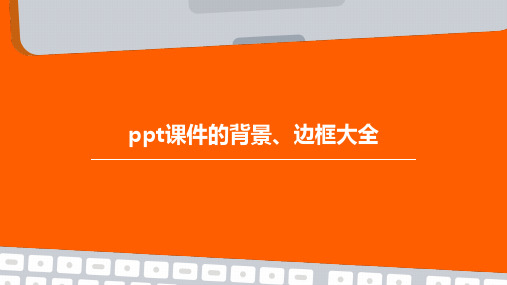
考虑排版美观
在保持内容可读性的同时,应注 重排版的美观性,使整体效果更
加和谐统一。
05
图片与背景的搭配
图片的选择与处理
选择与主题相关的图片
选择与PPT主题相关的图片,能够增 强PPT的整体连贯性和专业性。
处理图片质量
调整图片尺寸
根据PPT的布局和设计需求,适当调 整图片尺寸,使其与背景和其他元素 协调。
详细描述
立体边框通过阴影、透视和纹理等效果,营造出一种3D立体的感觉。这种边框设计能 够为PPT课件增添一份现代感和科技感,使观众感受到更加生动和立体的视觉效果。同 时,立体边框还可以通过不同的颜色和形状来强调PPT的重点内容,引导观众的视线。
04
文字与背景的搭配
文字颜色与背景的对比
01
02
03
灰色背景
黑色背景
灰色给人低调、沉稳的感觉,适合用于科 技、商务等主题的PPT课件。
黑色给人高贵、神秘的感觉,适合用于高 端、时尚等主题的PPT课件。
02
背景图案
抽象图案背景
总结词
抽象图案背景通常由简单的几何图形、线条和色块组成,具有简洁、大方的特 点。
详细描述
抽象图案背景能够为PPT课件提供一种现代感和高雅感的氛围,适用于科技、艺 术和时尚等领域的主题。它可以突出文字和图片,使内容更加清晰易读。
具象图案背景
总结词
具象图案背景通常以自然界或现实生活中的具体形象为设计元素,如风景、动物 、植物等。
详细描述
具象图案背景能够为PPT课件提供一种生动、自然的氛围,适用于教育、旅游和 环保等领域的主题。它可以增强观众的视觉体验,使内容更加有趣和引人入胜。
渐变背景
总结词
